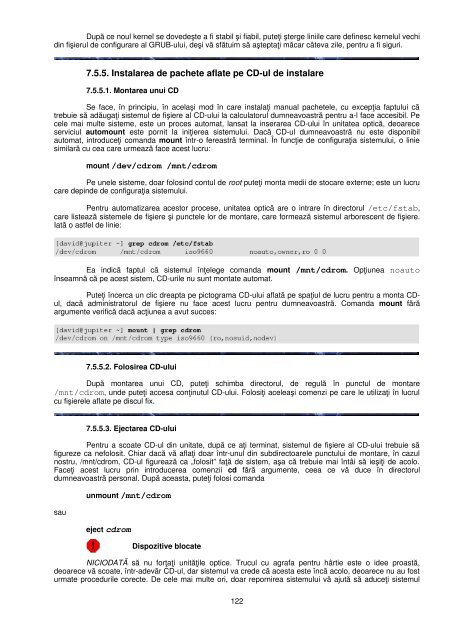Introducere în Linux Un ghid la îndemână - "Tille" Garrels
Introducere în Linux Un ghid la îndemână - "Tille" Garrels
Introducere în Linux Un ghid la îndemână - "Tille" Garrels
You also want an ePaper? Increase the reach of your titles
YUMPU automatically turns print PDFs into web optimized ePapers that Google loves.
După ce noul kernel se dovedeşte a fi stabil şi fiabil, puteţi şterge liniile care definesc kernelul vechi<br />
din fişierul de configurare al GRUB-ului, deşi vă sfătuim să aşteptaţi măcar câteva zile, pentru a fi siguri.<br />
7.5.5. Insta<strong>la</strong>rea de pachete af<strong>la</strong>te pe CD-ul de insta<strong>la</strong>re<br />
7.5.5.1. Montarea unui CD<br />
Se face, <strong>în</strong> principiu, <strong>în</strong> ace<strong>la</strong>şi mod <strong>în</strong> care insta<strong>la</strong>ţi manual pachetele, cu excepţia faptului că<br />
trebuie să adăugaţi sistemul de fişiere al CD-ului <strong>la</strong> calcu<strong>la</strong>torul dumneavoastră pentru a-l face accesibil. Pe<br />
cele mai multe sisteme, este un proces automat, <strong>la</strong>nsat <strong>la</strong> inserarea CD-ului <strong>în</strong> unitatea optică, deoarece<br />
serviciul automount este pornit <strong>la</strong> iniţierea sistemului. Dacă CD-ul dumneavoastră nu este disponibil<br />
automat, introduceţi comanda mount <strong>în</strong>tr-o fereastră terminal. În funcţie de configuraţia sistemului, o linie<br />
simi<strong>la</strong>ră cu cea care urmează face acest lucru:<br />
mount /dev/cdrom /mnt/cdrom<br />
Pe unele sisteme, doar folosind contul de root puteţi monta medii de stocare externe; este un lucru<br />
care depinde de configuraţia sistemului.<br />
Pentru automatizarea acestor procese, unitatea optică are o intrare <strong>în</strong> directorul /etc/fstab,<br />
care listează sistemele de fişiere şi punctele lor de montare, care formează sistemul arborescent de fişiere.<br />
Iată o astfel de linie:<br />
Ea indică faptul că sistemul <strong>în</strong>ţelege comanda mount /mnt/cdrom. Opţiunea noauto<br />
<strong>în</strong>seamnă că pe acest sistem, CD-urile nu sunt montate automat.<br />
Puteţi <strong>în</strong>cerca un clic dreapta pe pictograma CD-ului af<strong>la</strong>tă pe spaţiul de lucru pentru a monta CDul,<br />
dacă administratorul de fişiere nu face acest lucru pentru dumneavoastră. Comanda mount fără<br />
argumente verifică dacă acţiunea a avut succes:<br />
7.5.5.2. Folosirea CD-ului<br />
După montarea unui CD, puteţi schimba directorul, de regulă <strong>în</strong> punctul de montare<br />
/mnt/cdrom, unde puteţi accesa conţinutul CD-ului. Folosiţi aceleaşi comenzi pe care le utilizaţi <strong>în</strong> lucrul<br />
cu fişierele af<strong>la</strong>te pe discul fix.<br />
7.5.5.3. Ejectarea CD-ului<br />
Pentru a scoate CD-ul din unitate, după ce aţi terminat, sistemul de fişiere al CD-ului trebuie să<br />
figureze ca nefolosit. Chiar dacă vă af<strong>la</strong>ţi doar <strong>în</strong>tr-unul din subdirectoarele punctului de montare, <strong>în</strong> cazul<br />
nostru, /mnt/cdrom, CD-ul figurează ca „folosit” faţă de sistem, aşa că trebuie mai <strong>în</strong>tâi să ieşiţi de acolo.<br />
Faceţi acest lucru prin introducerea comenzii cd fără argumente, ceea ce vă duce <strong>în</strong> directorul<br />
dumneavoastră personal. După aceasta, puteţi folosi comanda<br />
sau<br />
unmount /mnt/cdrom<br />
eject cdrom<br />
Dispozitive blocate<br />
NICIODATĂ să nu forţaţi unităţile optice. Trucul cu agrafa pentru hârtie este o idee proastă,<br />
deoarece vă scoate, <strong>în</strong>tr-adevăr CD-ul, dar sistemul va crede că acesta este <strong>în</strong>că acolo, deoarece nu au fost<br />
urmate procedurile corecte. De cele mai multe ori, doar repornirea sistemului vă ajută să aduceţi sistemul<br />
122